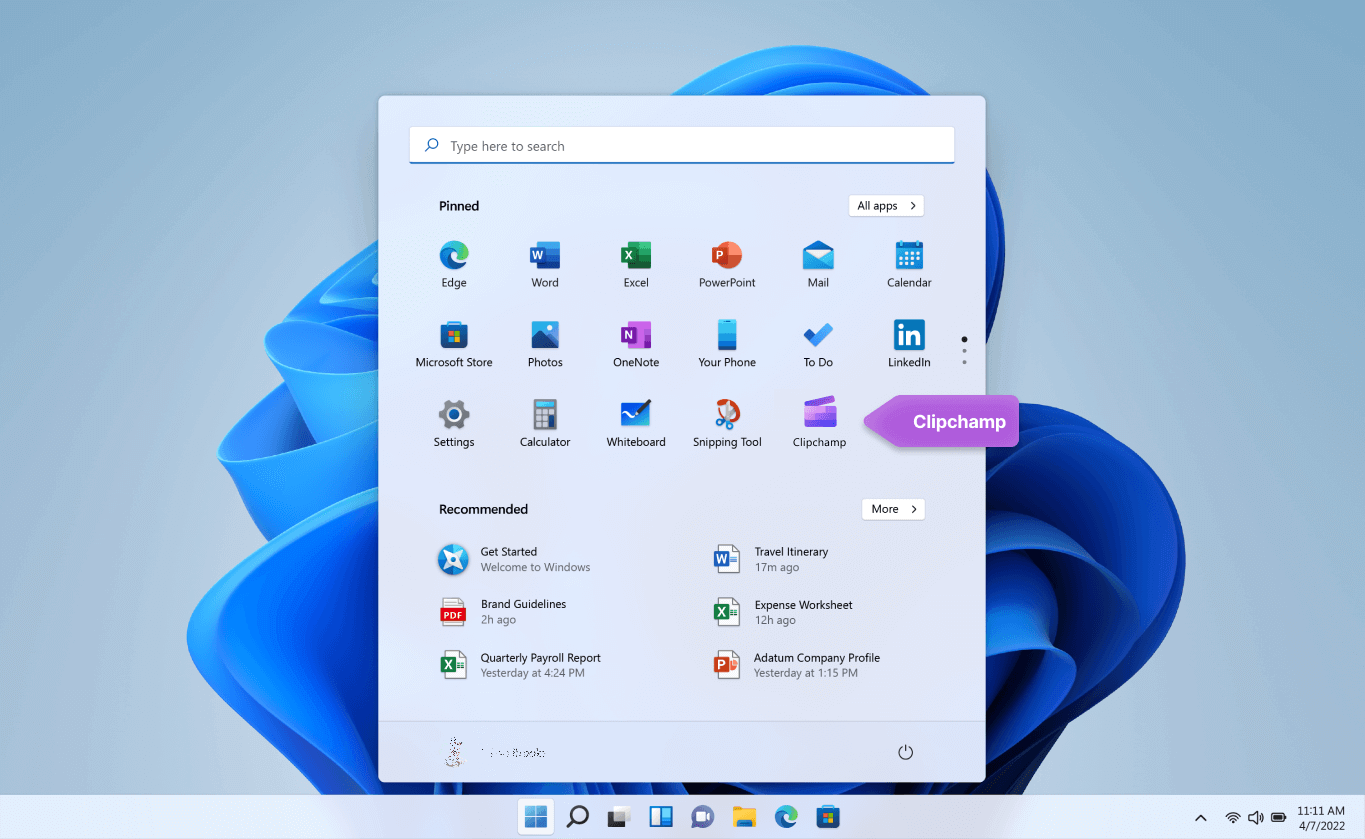Vytváření filmů pomocí editoru videí
Platí pro
Ve Windows můžete vytvářet vlastní videa.
Pro rychlé a jednoduché úpravy jsme přidali Clipchamp jako oficiální editor videí Microsoftu. Microsoft Clipchamp jsou předinstalované na Windows 11 zařízeních.
Pokud chcete otevřít Clipchamp, přejděte do vyhledávacího pole na hlavním panelu, zadejte Clipchamp a vyberte ho ve výsledcích. Nebo můžete vybrat Start, pak vybrat Všechny aplikace a posunout se dolů a najít Clipchamp v seznamu aplikací.
Editor Clipchamp videa umožňuje všem vytvářet úžasná videa. S uživatelsky přívětivým rozhraním, šablonami a inteligentními zkratkami Clipchamp můžete snadno upravovat video a přidávat speciální efekty, text, přechody, hudbu a další možnosti. Můžete také bezpečně nahrávat obrazovku a webkameru a využívat pokročilé funkce, jako jsou úpravy zelené obrazovky, překryvy a voiceovery umělé inteligence.
Přístup k Clipchamp:
Clipchamp je integrovaný editor videa pro Windows 11. Pokud chcete získat přístup k Clipchamp, můžete:
-
Přejděte do vyhledávacího pole na hlavním panelu, zadejte Clipchamp a vyberte ho ve výsledcích.
-
Vyberte Start, pak vyberte Všechny aplikace, posuňte se dolů a v seznamu aplikací vyberte Clipchamp.
-
Spusťte Clipchamp z aplikace Fotky. Existují tři možnosti, jak začít upravovat video z galerie Microsoft Fotografie. Podrobný kurz úprav najdete tady.
K verzi založené na prohlížeči se dostanete také zadáním https://app.clipchamp.com/ v Microsoft Edgi nebo Google Chrome.
Hledáte další podporu? Další odpovědi najdete na stránce centra podpory Clipchamp.
Tip: Další informace o vytváření videí v práci nebo ve škole pomocí Clipchamp najdete v tématu Jak získat přístup k Microsoft Clipchamp pomocí pracovního nebo školního účtu.
Microsoft Clipchamp je váš nástroj pro úpravy videa v Windows 10. S uživatelsky přívětivým rozhraním a širokou škálou možností úprav můžete snadno vytvářet vysoce kvalitní videa, ať už pracujete na jednoduchém nebo podrobnějším projektu.
Poznámka: Předchozí možnost Video Editor už není součástí aplikace Fotky ve Windows. Doporučujeme použít editor Clipchamp videa.
Můžete získat Clipchamp v Microsoft Storu a najít odpovědi a nápovědu na stránce centra podpory Clipchamp.
Další informace o oficiálním editoru videí Microsoftu pro Windows najdete v těchto článcích:
Tip: Další informace o vytváření videí v práci nebo ve škole pomocí Clipchamp najdete v tématu Jak získat přístup k Microsoft Clipchamp pomocí pracovního nebo školního účtu.